LabVIEW中的XY曲线图
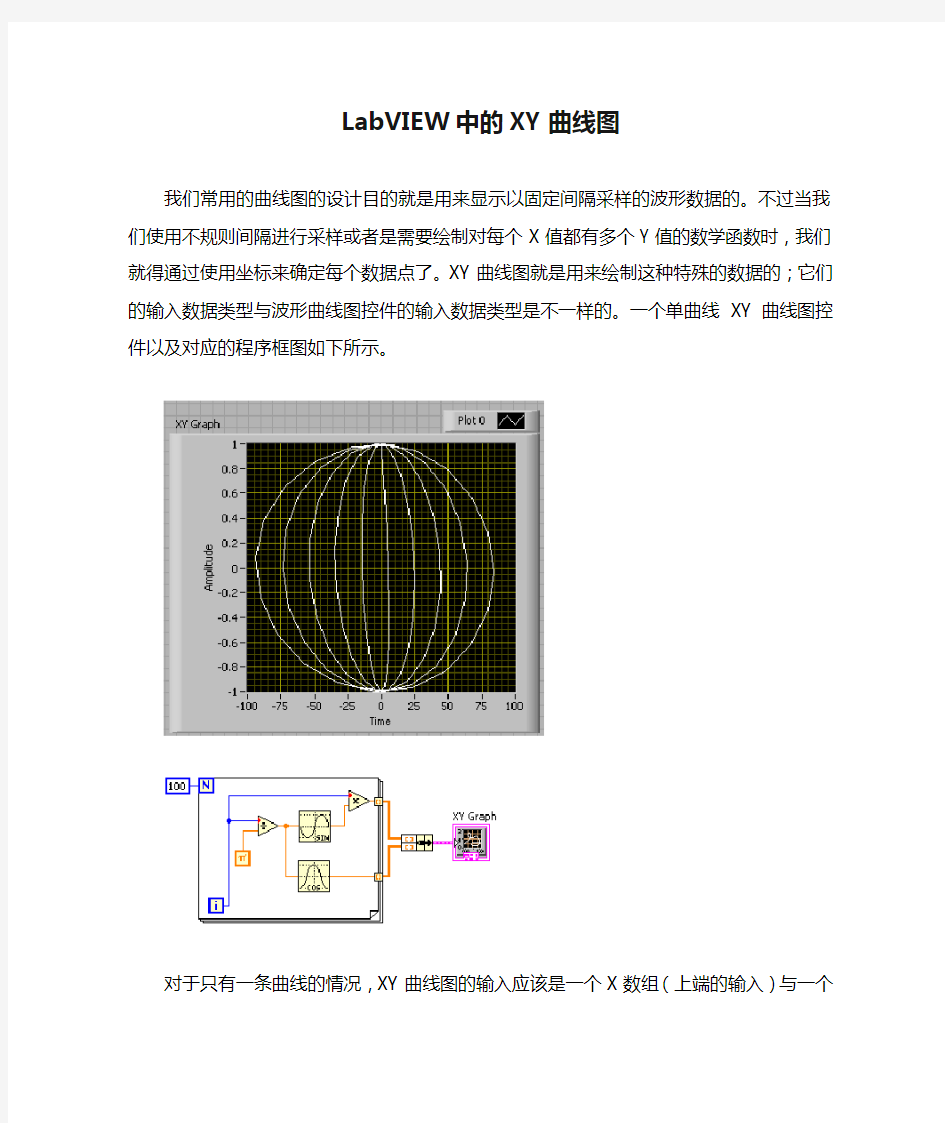
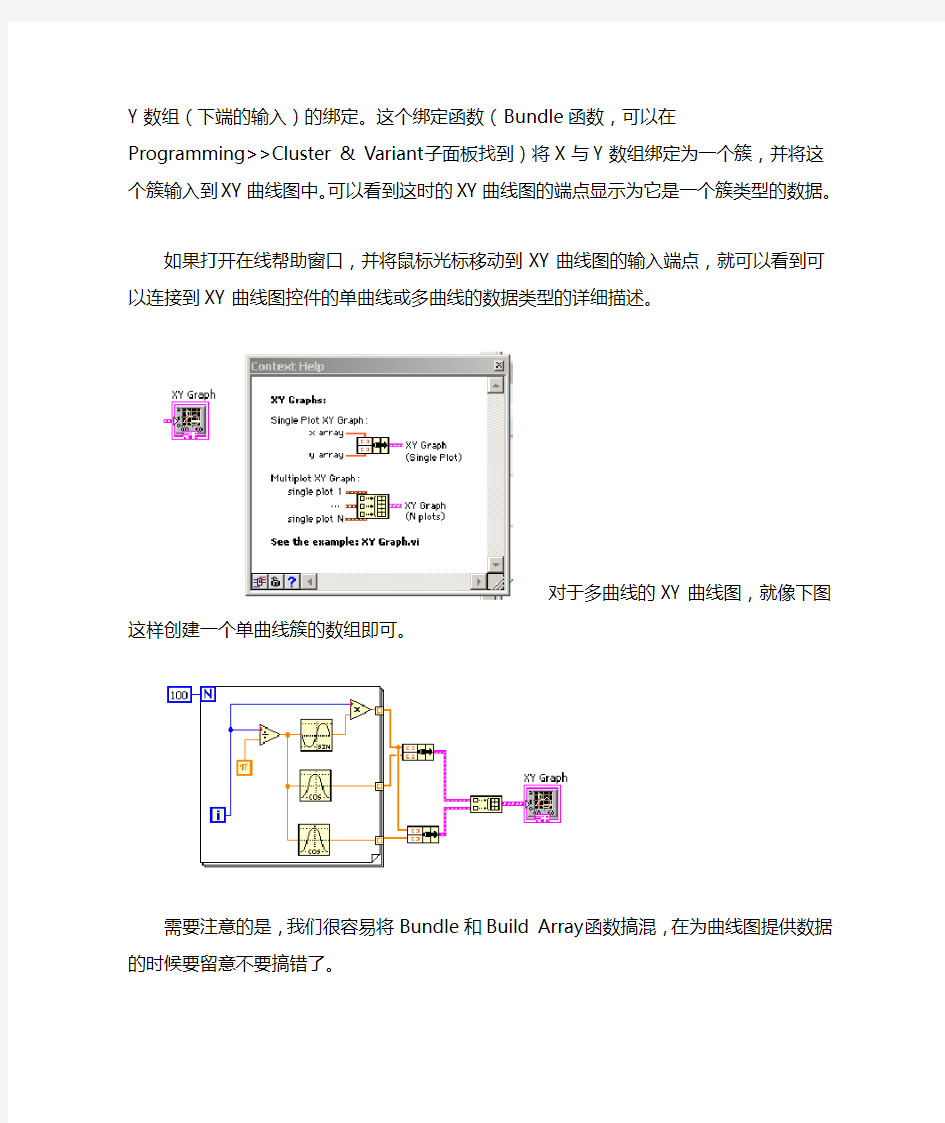
LabVIEW中的XY曲线图
我们常用的曲线图的设计目的就是用来显示以固定间隔采样的波形数据的。不过当我们使用不规则间隔进行采样或者是需要绘制对每个X值都有多个Y值的数学函数时,我们就得通过使用坐标来确定每个数据点了。XY曲线图就是用来绘制这种特殊的数据的;它们的输入数据类型与波形曲线图控件的输入数据类型是不一样的。一个单曲线XY曲线图控件以及对应的程序框图如下所示。
对于只有一条曲线的情况,XY曲线图的输入应该是一个X数组(上端的输入)与一个Y数组(下端的输入)的绑定。这个绑定函数(Bundle函数,可以在Programming>>Cluster & Variant子面板找到)将X与Y数组绑定为一个簇,并将这个簇输入到XY曲线图中。可以看到这时的XY曲线图的端点显示为它是一个簇类型的数据。
如果打开在线帮助窗口,并将鼠标光标移动到XY曲线图的输入端点,就可以看到可以连接到XY曲线图控件的单曲线或多曲线的数据类型的详细描述。
对于多曲线的XY曲线图,就像下图这样创建一个单曲线簇的数组即可。
需要注意的是,我们很容易将Bundle和Build Array函数搞混,在为曲线图提供数据的时候要留意不要搞错了。
除了在Context Help窗口中所提到的XY曲线图所能使用的数据类型之外,我们也可以创建一个由XY簇(配对坐标值)所组成的数组来绘制一条曲线。如下图所示。使用这种方式的唯一缺点就是不能够使用这种方式来创建可以绘制多条曲线的数组。
在XY曲线图显示可选位面
XY曲线图可以用来显示特殊的网格线,这些特殊网格线被称为位面(planes),启用的方式就是在XY曲线图上点击鼠标右键并在右键菜单的Optional Plane子菜单中选择。可选项包括了N y quist、Nichols、S以及Z位面。这些位面在射频(RF)以及声音与振动分析中是十分有用的,因为在这些情况下信号是在频域而非时域进行分析的。通过在XY 曲线图的右键菜单的Optional>>Show Cartesian Lines选项,你可以设置是否显示笛卡尔坐标系的网格线。同样在Optional Plane子菜单中也可以设置是否显示选中位面的标题。下面的图片分别是使用N y quist以及Z位面显示的XY 曲线图。注意的是曲线上显示的线是网格线而不是显示的数据。
